
Las celdas ocultas no desaparecen de la hoja, como lo hacen en su caso las filas o columnas, al bloquear una celda, sólo afectamos el contenido de visualización del contenido de la misma en la barra de fórmulas
1.- Para bloquear una celda debes seleccionarla, pulsar en el formato del grupo celdas y hacer clic en la opción Formato de Celdas
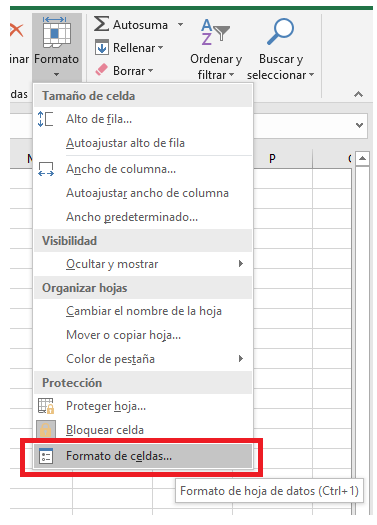
2.- Situate en la ficha «Proteger» del cuadro de díalogo que aparecerá
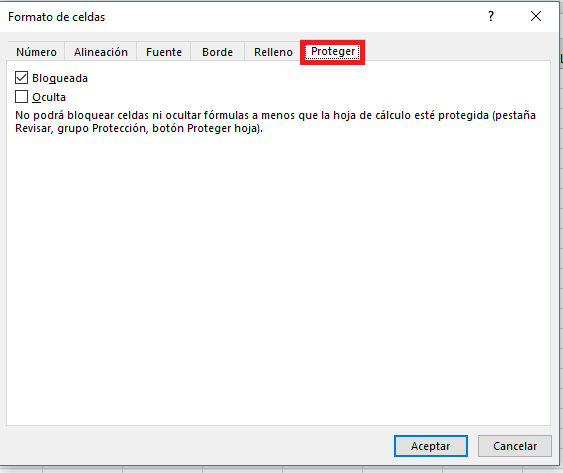
3.- Activa la casilla que pone «Oculta» y pulsa «Aceptar»
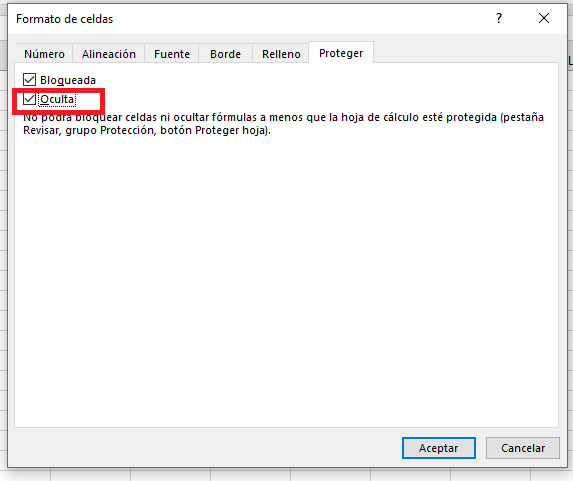

4.- Pulsa nuevamente el botón formato y haz clic en la opción de proteger hoja
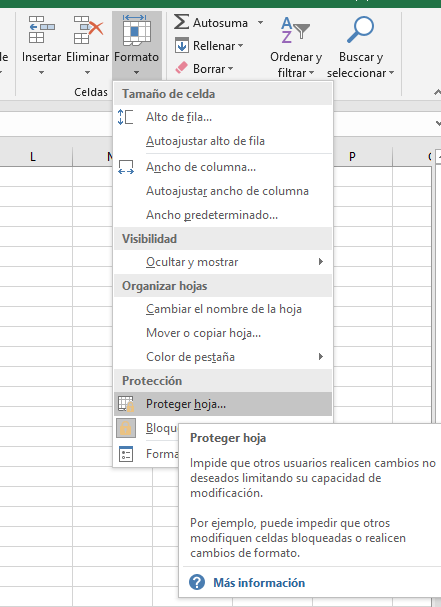
5.- Puedes establecer una contraseña para protegerla o simplemente darle a «Aceptar» para protegerla sin contraseña
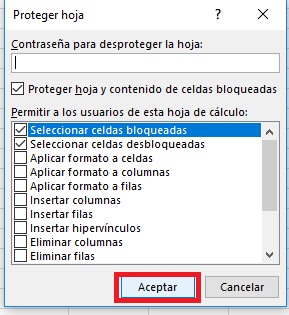
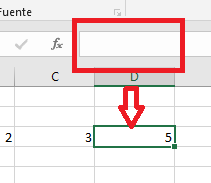
6.- Para ocultar hojas, simplemente dirígite a la esquina inferior izquierda del Excel, donde están ubicadas las hojas creadas.
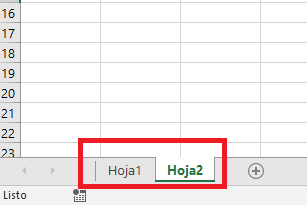
7.- Da clic derecho en cualquiera de ellas y, verás la opción de «Ocultar»
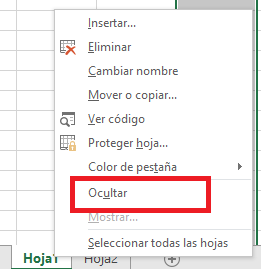
8.- Para desocultar la hoja, da clic en la hoja que tengas visible y verás la opción «Mostar»
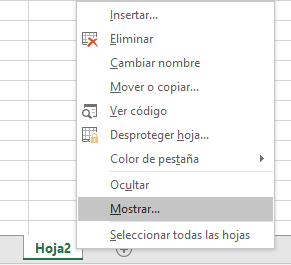
9.- Da clic en la opción «Mostrar» y volverás visible tu hoja
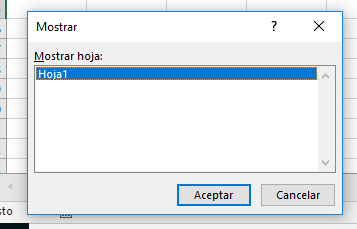

Deja una respuesta
Lo siento, debes estar conectado para publicar un comentario.